我的电脑不显示内存使用情况怎么办 处理器和已安装的内存无法识别解决方法
有一位读者向我们反映了一个关于电脑内存使用情况显示问题的困扰,他发现自己的电脑无法显示内存使用情况,处理器和已安装的内存也无法被识别。这个问题给他的工作和日常使用带来了不少困扰。针对这个问题,我们将为大家介绍一些解决方法,希望能够帮助到有类似困扰的读者。
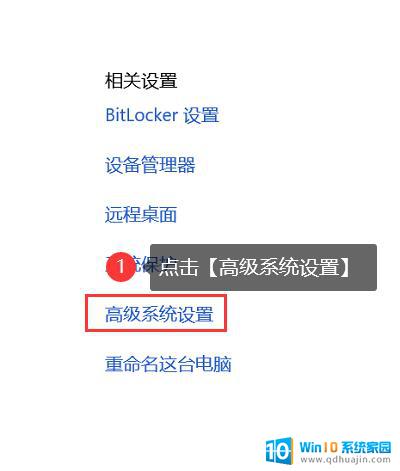
处理器和已安装的内存不可用
解决方法一:
1、我们使用键盘上“Win+R”组合键打开运行,或者鼠标右键点击“开始菜单”。选择“运行”,在运行框中输入:“services.msc”,点击确定按钮即可打开服务。
2、在服务界面找到名称为“Windows Management Instrumentation”的服务,鼠标双击打开。
3、在Windows Management Instrumentation服务属性中将“启动类型”修改为“自动”,服务状态修改为“启动”。最后点击应用并确定即可。
4、我们将电脑重新启动看看是不是处理器和内存已经可以正常识别显示了?如果不行可以尝试方法二。
解决方法二:
1、我们使用键盘上“Win+R”组合键打开运行,输入“regedit”,并确定。
2、在注册表中定位到路径为“计算机HKEY_LOCAL_MACHINESYSTEMCurrentControlSetServicesWinmgmt”。
3、鼠标双击右侧栏中的DependOnService,将数值数据改为“RPCSS”即可。
4、我们将电脑重新启动看看是不是处理器和内存已经可以正常识别显示了。
以上是关于我的电脑不显示内存使用情况的解决方法,如果你也遇到了相同的问题,可以按照这些方法来解决。





